Esittele organisaatiosi hierarkkinen rakenne Teamsissa
- Työntekijöiden hierarkia on yksi tapa varmistaa organisaation tehokas toiminta, koska jokaisen rooli on selkeästi hahmoteltu.
- Vaikka voit antaa kolmannen osapuolen sovellusten laatia rakenteen, Teams antaa sinun integroida tämän ominaisuuden, jotta sinun ei tarvitse vaihtaa sovelluksesta toiseen.
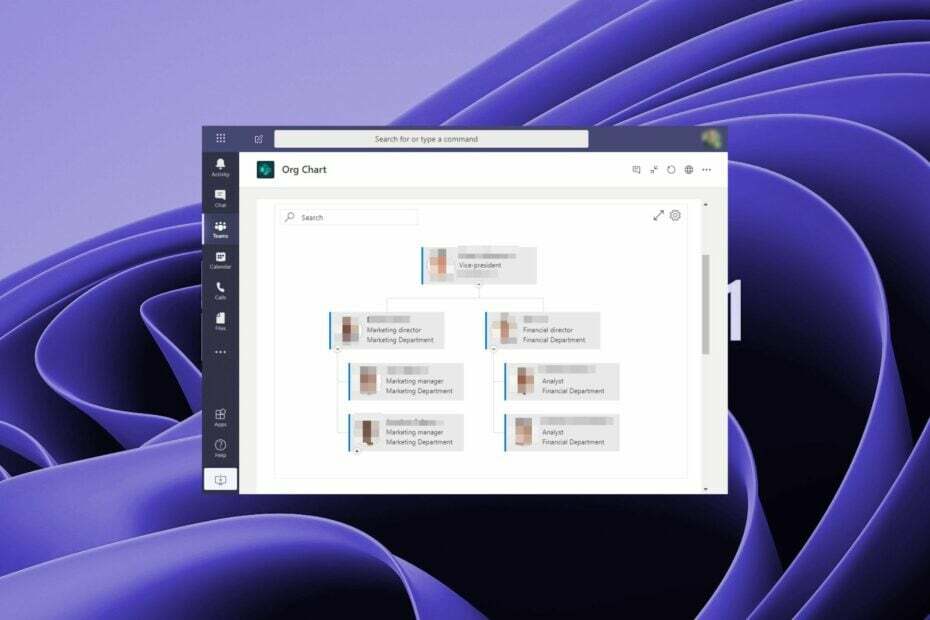
XASENNA NAPSAUTTAMALLA LATAA TIEDOSTOA
- Lataa DriverFix (vahvistettu lataustiedosto).
- Klikkaus Aloita skannaus löytääksesi kaikki ongelmalliset ajurit.
- Klikkaus Päivitä ajurit saada uusia versioita ja välttää järjestelmän toimintahäiriöt.
- DriverFix on ladannut 0 lukijat tässä kuussa.
Organisaatiokaavion avulla voit visualisoida organisaatiosi ja sen rakenteen. Se voi myös antaa sinulle yleiskuvan eri tiimeissä työskentelevistä, hierarkiasta ja muista tiedoista, kuten työnimikkeistä tai toimipaikoista.
Microsoft Teams on mahdollistanut organisaatiokaavion integroinnin, ja näytämme, kuinka se määritetään tässä artikkelissa.
Voinko viedä organisaatiokaavion Microsoft Teamsista?
Joo. Microsoft Teamsissa on sisäänrakennettu organisaatiokaaviotyökalu, jonka avulla voit luoda tiimirakenteen, määrittää tehtäviä ja projekteja sekä järjestää visuaalisesti työntekijäsi.
Työkalua käytetään pääasiassa organisaatiosi hierarkian visualisointiin, mutta sitä voidaan käyttää myös muihin tarkoituksiin, kuten delegointiin tai resurssien allokointiin.
Joitakin tärkeimpiä tarkoituksia, joita se pyrkii palvelemaan, ovat:
- Määrittele roolit ja vastuut – Se auttaa ihmisiä ymmärtämään, kuka yrityksessä tai tiimissä tekee mitäkin ja miten he suhtautuvat toisiinsa. Tämä on erityisen hyödyllistä uusille työntekijöille, kun he voivat tutustua tiimiin ja pyytää apua sopivilta henkilöiltä.
- Pidä kirjaa tehtävistä / määräajoista – Järjestämällä tiedot projekteittain tai osastoittain varmistat, että kaikki tietävät, keneen ottaa yhteyttä, kun tiettyjä raportteja tai tehtäviä on suoritettava.
- Määritä tehtäviä tehokkaasti – Luomalla organisaatiokaavion Microsoft Teamsissa voit helposti antaa tehtäviä tiimisi eri jäsenille heidän taitojensa ja kokemustasonsa perusteella.
- Tunnista puutteet raportointisuhteissa – Saat myös käsityksen tiimisi rakenteesta ja tunnistat mahdolliset puutteet, jotka saattavat edellyttää puuttumistasi uudelleenjärjestelyihin.
Miten luon organisaatiokaavion Microsoft Teamsissa?
1. Luo organisaatiokaavio
- Käynnistä omasi Azure Active Directory -portaali ja kirjaudu sisään järjestelmänvalvojana.
- Klikkaa Azure Active Directory muokataksesi mainosasetuksiasi.

- Napsauta vasemmassa ruudussa Käyttäjät alla Hallitse osio.

- Valitse nyt käyttäjä, jonka profiilin haluat lisätä kaavioon, määrittämällä hänelle otsikko.
- Klikkaa Muokata.
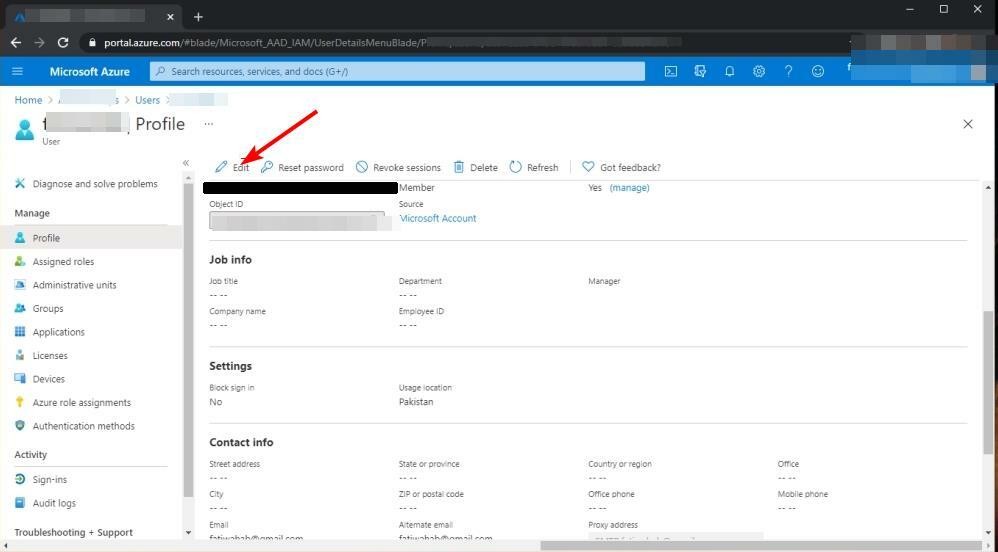
- Vieritä kohtaan Työn tiedot osio ja täytä tarvittavat tiedot. Vuonna Manager -osiossa, valitse vastaava käyttäjä kyseisellä otsikolla ja lisää hänen nimensä.
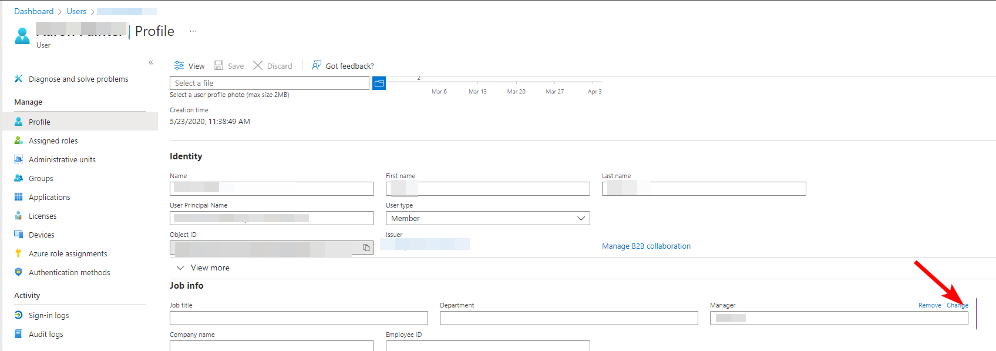
- Osuma Tallentaa.
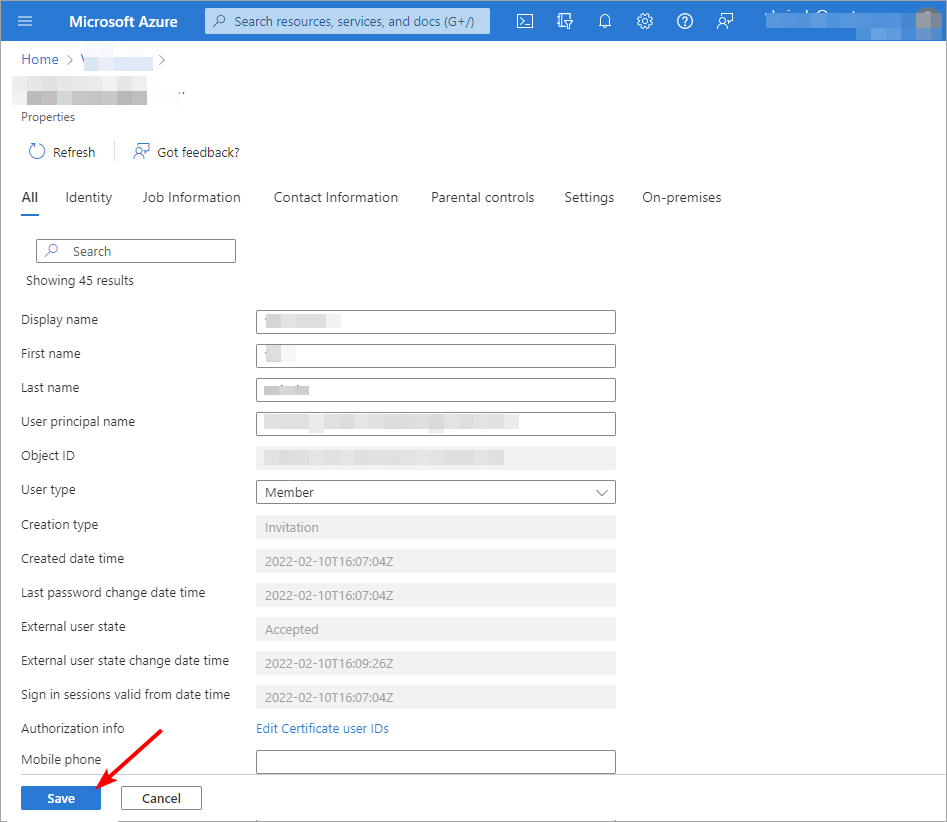
- Toista nämä vaiheet kaikille käyttäjille, jotka kuuluvat kyseiseen organisaatiokaavioon, kunnes olet kattanut kaikki.
Koska et voi luoda työnimikkeitä Teamsissa, sinun on ensin tehtävä se AD: ssa ja integroitava se sitten Teamsiin näyttääksesi sen.
- Kuinka käyttää tekoälyyn perustuvaa älykästä yhteenvetoa Teamsissa
- Organisaatioviestien lähettäminen Windows 11:ssä
- Tekstitysten muokkaaminen Teams-kokouksissa
- Ei Teams-järjestelmänvalvojaa, ei hätää. Voit aloittaa merkintöjen tekemisen pian
2. Katso organisaatiokaavio
- Kirjaudu Microsoft Teams -tilillesi ja siirry kohtaan Chat -välilehti.

- Valitse nyt keskusteluketju, joka sisältää käyttäjän, jonka olet lisännyt osaksi organisaatiokaaviota luodessasi sitä.
- Siirry kohtaan Organisaatio -välilehti.

- Näkyviin tulee kuvakaavio, jossa näkyy juuri valitsemasi käyttäjä ja kenelle hän raportoi. Heidän työprofiilinsa näkyy myös heidän nimensä alla.
- Saat lisätietoja muista kaavion käyttäjistä napsauttamalla heidän nimiään. Voit etsiä muita käyttäjiä etsimällä heidän nimiään.
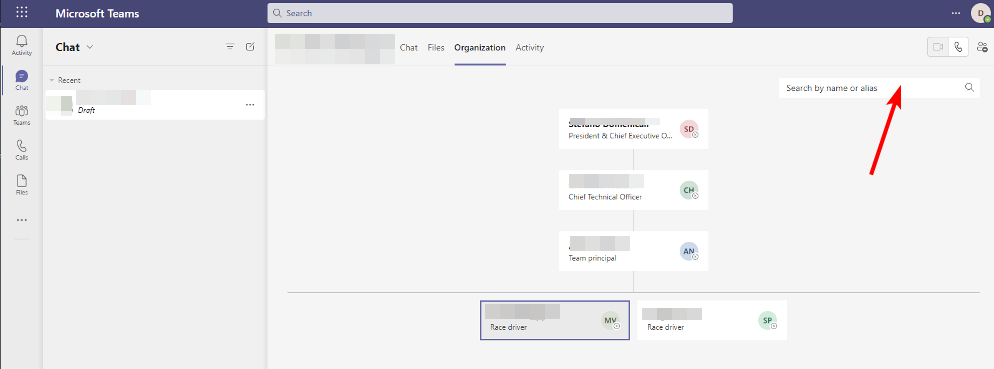
Nyt kun osaat käyttää Microsoft Teamsin organisaatiokaaviota, voit luoda omasi.
Meillä on myös mielenkiintoinen artikkeli siitä, miten luoda ja muokata organisaatiokaavioita Visiossa, joten muista tarkistaa myös se.
Järjestäytymisestä puhuttaessa tutkimme joitain parhaat tuottavuussovellukset auttaa sinua pysymään tehokkaana työskennellessäsi.
Oletko luonut organisaatiokaavion Teamsissa? Millainen oli kokemuksesi ja kuinka helppoa se on käyttää? Toivoisimme palautettasi tästä, joten jätä meille kommentti alle.
Onko sinulla edelleen ongelmia? Korjaa ne tällä työkalulla:
Sponsoroitu
Jotkut kuljettajiin liittyvät ongelmat voidaan ratkaista nopeammin käyttämällä erityistä työkalua. Jos sinulla on edelleen ongelmia ohjaimien kanssa, lataa se DriverFix ja saat sen käyntiin muutamalla napsautuksella. Sen jälkeen anna sen ottaa hallintaansa ja korjata kaikki virheet hetkessä!


